Photoshop以某一点为中心画一个圆形选区
实用性生活指南 人气:0我们知道点击椭圆选框工具后,在绘图区按住shift键可以轻易的画出一个圆形选区,可是如何才能以某一点为中心画圆形选区呢,似乎是不可能的事情,其实只需要同时按住两个键即可实现,具体操作步骤如下:
相关阅读:Photoshop中如何以某一点为中心画正方形选区

步骤
Photoshop中新建文件
双击Photoshop软件图标打开,然后按住ctrl+n即可打开新建文件对话框,输入合适的尺寸后新建以白色为背景色的文件。
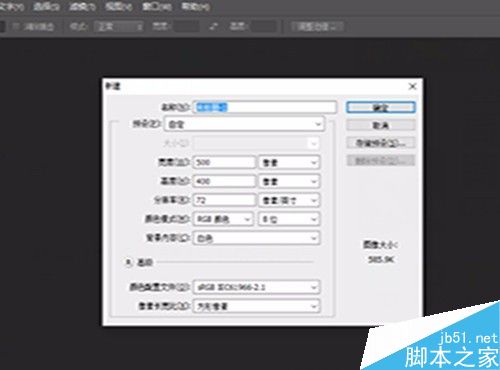
找到椭圆选框工具
点击左侧的工具栏,在从上边数第二个的位置上右击即可打开包含的选项,找到椭圆选框工具后鼠标左键单击。
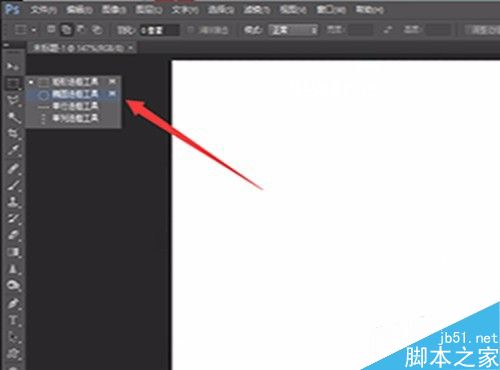
拉出椭圆选区
在中心点上左击后拖动即可拉出一个椭圆形选区,这个不是我们想要的,我们想要的是以这个中心为圆心的圆形选区,怎么办呢?注意不要放开鼠标左键,继续向下看。
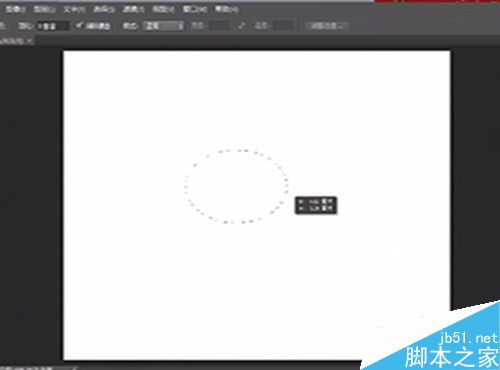
拉出圆形选区
在鼠标左键没有被放开的情况下按住键盘shift键不放手,注意观察,原来的椭圆形选区变成了圆形选区,但是这个圆形选区中点并不是我们想要的那个圆心。怎么办,注意保持按住shift键和鼠标左键的状态不要改变继续向下看。
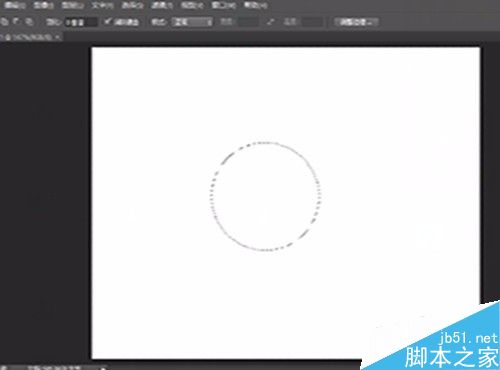
以圆心为中心画圆形选区
按住shift键和鼠标左键后,再按住键盘alt键不放手,不要放手哦,虽然此时的圆心即为我们想要的那个圆心,但是圆形选区的大小还是需要再做调整的,保持此状态根据需要拖动鼠标即可得到最终想要的圆形选区了。
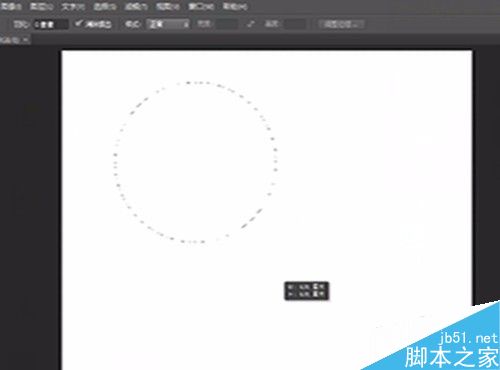
延伸说明
当需要以某个点作为正方形选区的中心时候,通过近乎相同的操作方式就可以得到,您可以尝试一下。
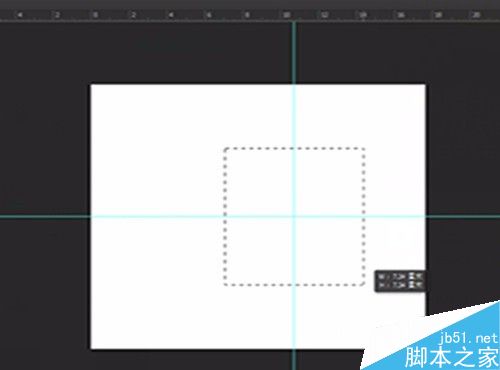
以上就是Photoshop以某一点为中心画一个圆形选区方法介绍,操作很简单的,大家学会了吗?希望这篇文章能对大家有所帮助!
加载全部内容